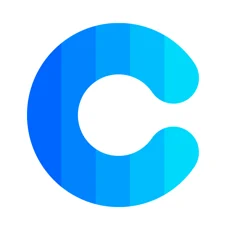怎样在手机剪接高清电影放在抖音(怎样在手机剪接高清电影放在抖音上)
我们想要把抖音视频做出酷炫的效果,但是苦于素材和设备的不做。今天小编给各位介绍一款可以做出航拍效果的软件,他具有强大的功能和你想要的所有场景简直是太棒了。
它可以让你利用抖音展示某个地理景观、历史建筑,或是人文、自然现象,如果能出动航拍机,拍一段实景影片,效果非常吸睛。
如果想要展示一段罗马古城的航拍景观,介绍罗马竞技场、梵蒂冈等历史建筑。
就算没有航拍机,就算没办法飞到当地,也可以利用 Google Earth Studio,在电脑前免费完成一段 3D 航拍动画影片。
Google Earth Studio 是 Google 最新推出的免费动画制作线上工具,让老师、学生、研究者、导览员。可以利用 Google 地球上大量的卫星图像、 3D 建筑:直接键盘操作,就能自己决定航拍路线,自动生成 3D 动画影片。
目前 Google Earth Studio 已经开放注册申请,我在通过申请后,实际测试了简单的航拍动画制作,这篇文章,来分享这个线上工具的快速上手教学。
首先, Google Earth Studio 是线上工具,必须要用 Google 帐号登录(且申请通过),并且目前只能使用 Google Chrome 浏览器操作。
下面开始介绍其快速上手的操作步骤。
打开 Google Earth Studio 网站,登录 Google 帐号,如果申请通过,就可以进入线上的动画影片制作工具。
第一步,是先新增一个动画影片专项(Blank Project)。
我们可以设定专项的名称、尺寸、帧数(Frames)。Frames 的数量决定动画影片的总长度,例如 450 张图片构成的动画影片大概有 15 秒。
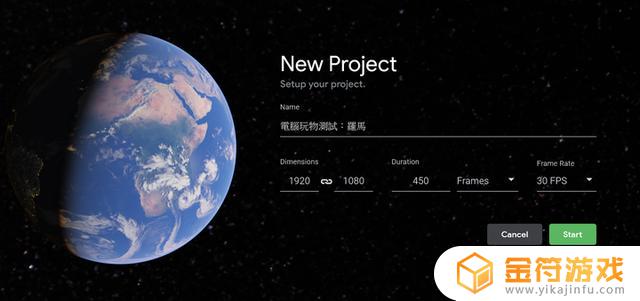
接着就会进入这个动画专项的编辑工具介面。
上方是所见即所得的预览图,也有一个 3D 的 Google 地球让我们「拍摄」各种素材。可以随时按下「播放(正上方)」,预览目前制作成品。
左下方显示目前拍摄的经纬度资讯、摄影机角度资讯。
右下方则是影片的时间轴。
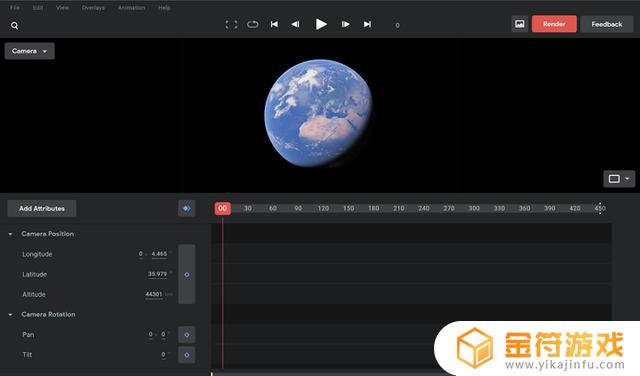
第一步,要先找到拍摄地点。
这时候除了缩放地球找到地点外,还可以利用左上方搜寻列,直接输入地点名称,定位到该地点上。
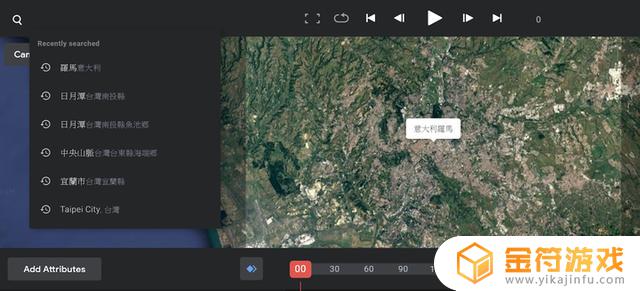
第二步,乔好摄影机的角度。
直接在 Google 地球上调整,看是要俯瞰卫星地图,还是要调整角度观看 3D 建筑(不是每个地点都有 3D 实景图)。
例如鼠标就能调整视角位置与缩放,利用「Alt」+「鼠标左键」+「鼠标移动」可以调整水平、垂直等不同摄影机角度。
例如下图中,我决定 45 度角俯瞰罗马竞技场。
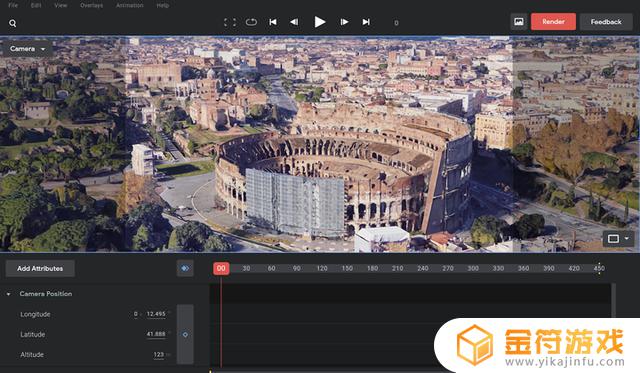
第三步,设定第一个画面的起始摄影机。
把时间轴的红色杆子,移动到第一个画面位置。
在上方的地球图中,找到我要拍摄的地点,并调整到我想要的摄影机角度。
然后在左下方点击「Keyframe」按钮(如图所示),这样一来,第一个起始画面,就会定位在目前这个摄影机角度。
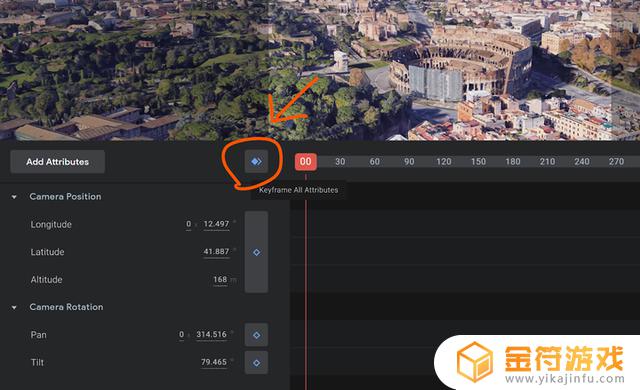
第四步,设定每一个路线转换的摄影机角度、时间轴位置。
我们不用一个一个画面去设定,而是只要设定好主要路线,Google Earth Studio 的镜头就会自己移动到下一个位置。
例如我要从罗马竞技场移动到梵谛冈,那么就在时间轴上先切换到要移动到梵谛冈的时间点。
然后在上方的 Google 地球,移动到梵谛冈的位置,并调整出我想要的视角。
最后按下「Keyframe」。
这样一来,在播放动画时,镜头自己就会去找到最好的移动方式,像航拍一样飞越罗马城市上空,到达下一个地点。
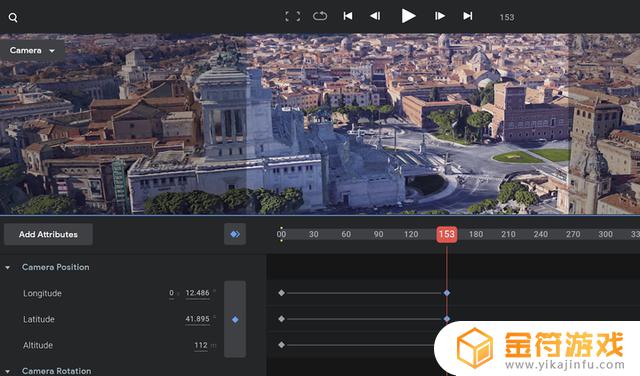
如果地点设错了,可以点击时间轴上的节点,按下键盘的「Delete」,可以随时删除。
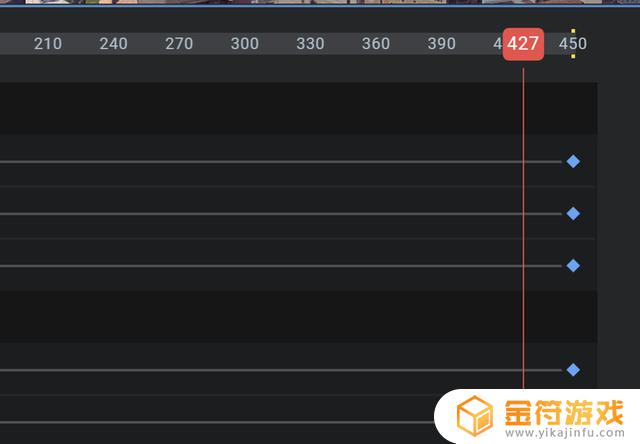
就是这么简单,利用「Google Earth Studio」,加上 Google 地球的素材,我们在网页上就能直接「拍好」一部航拍动画。
那么接下来要展示、播放时怎么做呢?有两种方式。
一种就是把专项储存在「Google Earth Studio」,要播放时,线上打开这个动画专项,直接播放!这样省时间也很快。
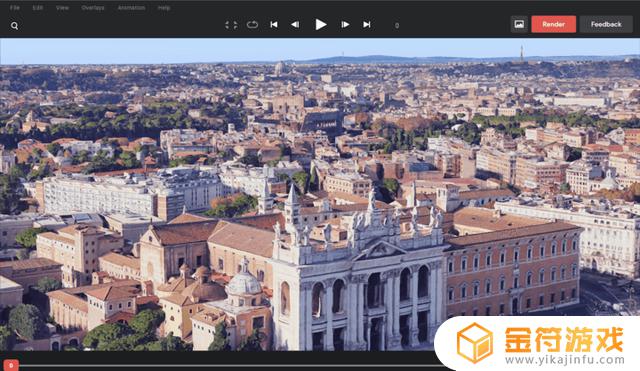
另外一种,则是可以自己下载专项,制作成动画影片档案。
这时候要在编辑画面点选右上方的「Render」,把所有的专项内容先打包下载,继续按下「Start」就可以开始。
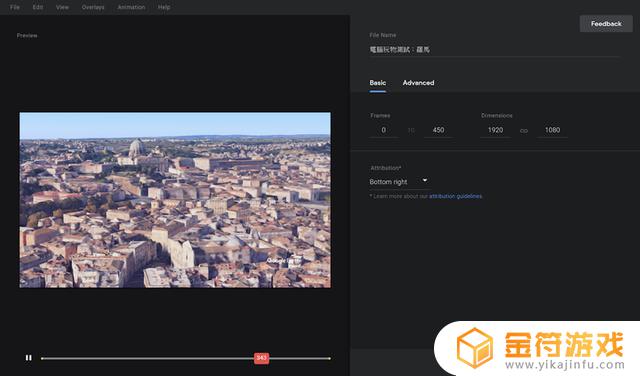
开始打包后,要注意不可以关闭 Google Chrome 浏览器,也不可以离开正在打包的网页分页,要等待她完全处理完成。
处理完后,会让我们下载一个压缩档,压缩档里面则是「一张一张 Google 地球截图」。例如我这个专项一开始设定为 450 张画面,就会下载成 450 张图片。
我们还要自己利用「影片编辑软件」,把 450 张图片制作成一部影片。
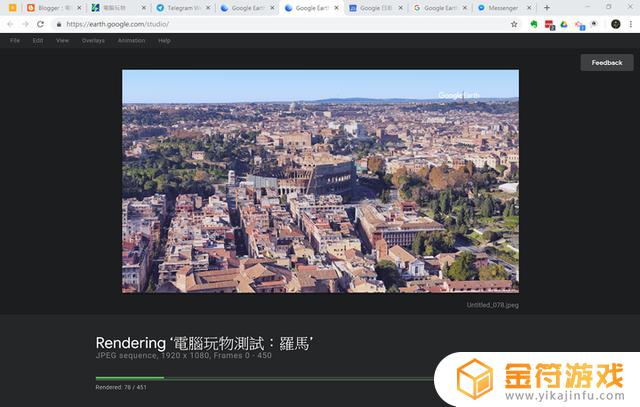
以上就是 Google Earth Studio 的基本操作方法,掌握这几个功能,应该就能快速上手。
当然,它还有很多进阶的技巧,例如怎么调整更厉害的摄影机角度、怎么设定更像电影的运镜路线图,还有很多可以研究之处,这就留待大家后续进一步研究了。
而免费、线上版的 Google Earth Studio,相信很适合各位想要做出优质抖音视频的作者们。
接下来开始你们的创作之路吧,此外小编也总结编辑了一些抖音运营的一些小知识。抖音的素材寻找,抖音的剪辑工具,抖音的运营技巧,已经编辑成册,静等各位看官领走。
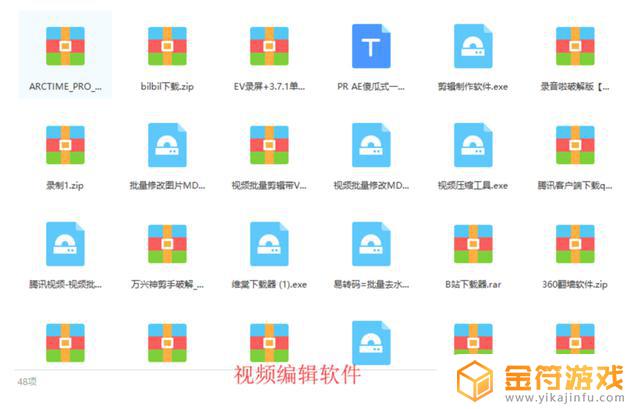
电脑编辑软件全套
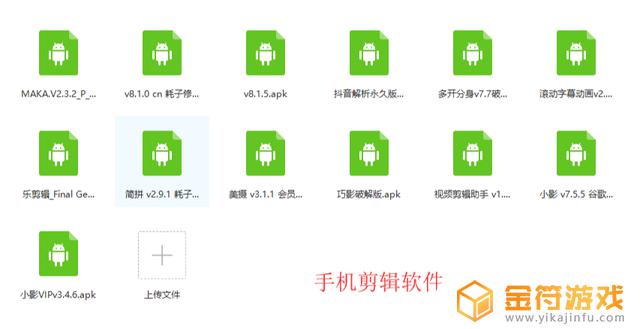
手机剪辑软件全套
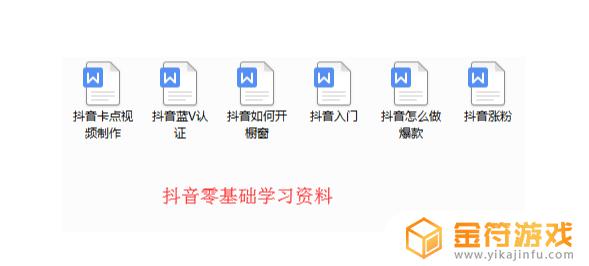
抖音学习资料

抖音运营的一些视频
以上就是怎样在手机剪接高清电影放在抖音的全部内容,希望可以帮助到大家!
相关阅读
- 电影剪辑片段抖音(电影剪辑片段抖音怎么剪)
- 抖音电影剪辑如何提升播放量(抖音电影剪辑如何提升播放量和收益)
- 抖音电影剪辑高清视频怎么上传(抖音电影剪辑怎么做)
- 怎么把腾讯电影剪辑成小视频发到抖音(怎么把腾讯电影剪辑成小视频发到抖音上)
- 抖音电影的视频比例(抖音电影的视频比例是多少)
- 剪影直接发抖音(剪影直接发抖音有影响吗)
- 抖音用什么播放器剪辑电影(抖音用什么播放器播放视频)
- 如何剪辑电影视频上传抖音(剪辑电影视频上传抖音怎么赚钱)
- 怎样剪辑电影片段发到抖音上(怎样剪辑电影片段发布到抖音)
- pr如何剪辑电影片段发抖音(剪辑电影片段发抖音违法吗)
- 抖音增加管理员(抖音增加管理员怎么弄)
- 抖音手机直播背景如何换成自己的(抖音手机直播手游)
- 怎么把下载的电影片段发到抖音(怎么把下载的电影片段发到抖音上)
- 苹果平板mini4可以下载抖音吗(苹果mini4平板多少钱)
- 抖音热播电影虎牙(抖音热播电影虎牙怎么看)
- 抖音不帮手机号可以发作品吗
热门文章
猜您喜欢
最新手机软件
- 1
- 2
- 3
- 4
- 5
- 6
- 7
- 8
- 9
- 10